شاشة استيراد ملفات
الغرض منها
تمكنك هذه الشاشة من استيراد ملفات النصوص وإدخالها ضمن قواعد بيانات البرنامج
بصفة عامة : تعتمد هذه الشاشة على برنامج مايكروسوفت وورد في استيراد ملفات النصوص ، وبالتالي يمكن استيراد أي ملف يستطيع برنامج وورد قراءته مثل
ملفات النصوص txt , rtf , wri
ملفات الوورد doc, docx, dot, dotx
صفحات الويب htm, html, shtml, php, asp وغيرها
وأي ملف نصي لا يستطيع برنامج الوورد قراءته فإنه لا يتم
استيراده بطريقة سليمة
وينبغي إغلاق برنامج الوورد نهائيا وعدم تشغيل أي ملف وورد أثناء الاستيراد
تستخدم الشاشة أيضا لاستيراد الكتب الإلكترونية المصدرة من برنامج المكتبة الشاملة ، وهي بامتداد bok الخاص بالبرنامج ، وهذه - طبعا - لا يلزم وجود برنامج مايكروسوفت وورد لاستيرادها
تنبيه :
ملفات docx , dotx
الوصول
إليها
- لن يمكنك استيراد ملفات docx , dotx الخاصة ببرنامج
وورد 2007، بطريقة سليمة، إلا إذا كانت هذه النسخة - فما
فوقها - من الوورد، منزلة على الجهاز
- وهناك أداة من شركة مايكروسوفت ، لكي تمكنك من فتح ملفات وورد 2007 على الإصدارات
الأقدم مثل وورد 2003 ، يمكنك تحميلها من
هنا
- بعد تنصيب الأداة السابقة يمكنك استيراد ملفات وورد 2007 ، حتى لو كان الإصدار
الذي عندك من الوورد أقدم من ذلك
يمكنك الوصول إلى هذه الشاشة:
- من قائمة [
خدمات ... استيراد ملفات ]
- أو بضغط زر
![]() من الشاشة
الرئيسة
من الشاشة
الرئيسة
- أو مفتاح Ctr - I
صورة الشاشة
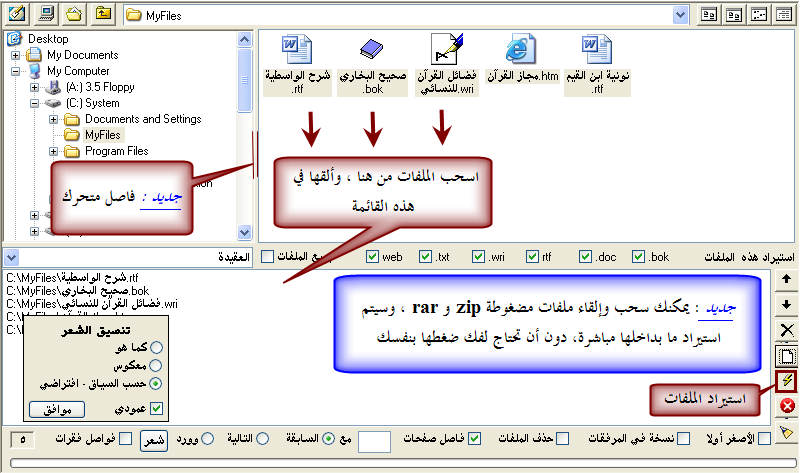
شرح أزرار الشاشة
-
الجزء العلوي من الشاشة يشبه متصفح النوافذ windows Explorer ويمكنك من اختيار الملفات والمجلدات من جهازك
-
مجموعة الأزرار هذه
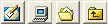 تمكنك من الانتقال لأعلى ، لمجلد My
Documents ، لـ My Computer ، ولسطح المكتب
Desktop
تمكنك من الانتقال لأعلى ، لمجلد My
Documents ، لـ My Computer ، ولسطح المكتب
Desktop -
يمكنك سحب الملفات والمجلدات مباشرة من شجرة المجلدات على اليسار أو من متصفح النوافذ على اليمين وإلقائها على القائمة السفلية ليتم استيرادها ، يمكنك سحب الملفات والمجلدات من My Computer مباشرة ، أو حتى يمكنك أن تستخدم خاصية البحث عن الملفات ، في الكمبيوتر لتبحث مثلا عن كل الملفات التي يحتوي اسمها على كلمة عمرة ، ثم تسحب الملفات من قائمة نتائج البحث ، وتلقيها على القائمة السفلية.
-
إذا سحبت مجلدا وألقيته على القائمة فإنه يتم إدراجه هو وجميع المجلدات والملفات الفرعية داخله بمحتوياتها
-
يمكنك أن تسحب ما شئت من الملفات والمجلدات وتلقيها على القائمة السفلية ، حتى لو كان بها ملفات غير قابلة للاستيراد ، فإنه لن يدرج في القائمة شيء من الملفات التي تسحبها وتلقيها ، إلا الأنواع التي حددتها أنت في هذه الخيارات
 ، فيمكنك أن
تسحب مجلدا كاملا وتضعه في القائمة وأنت مطمئن أنه لن يدرج منه إلا الأنواع التي
حددتها أنت مسبقا
، فيمكنك أن
تسحب مجلدا كاملا وتضعه في القائمة وأنت مطمئن أنه لن يدرج منه إلا الأنواع التي
حددتها أنت مسبقا -
يمكنك استيراد ملفات مضغوطة بصيغتي zip أو rar . والملف المضغوط يمكن أن يحتوي على أي أنواع من الملفات، فسيتم استيراد الملفات التي حددتها فقط في هذه الخيارات
 ، والذي
يحدث ، هو أن الشاملة تقوم بفك ضغط الملفات في مجلد مؤقت ثم يتم استيراد الملفات،
ثم يتم مسح الملفات المؤقتة فور استيراد الملف . لا يلزم وجود أي برامج فك ضغط
على جهازك، للاستفادة من هذه الخدمة
، والذي
يحدث ، هو أن الشاملة تقوم بفك ضغط الملفات في مجلد مؤقت ثم يتم استيراد الملفات،
ثم يتم مسح الملفات المؤقتة فور استيراد الملف . لا يلزم وجود أي برامج فك ضغط
على جهازك، للاستفادة من هذه الخدمة -
بعد أن تضع ما شئت من الملفات في القائمة ، يمكنك ترتيبها بهذه الأزرار
 ويتم استيراد الكتب بالترتيب الذي حددته أنت
ويتم استيراد الكتب بالترتيب الذي حددته أنت -
يمكنك حذف ملف من القائمة بهذا الزر
 وهو يحذف الملف من القائمة فقط وليس من القرص الصلب
وهو يحذف الملف من القائمة فقط وليس من القرص الصلب -
يمكنك تفريغ القائمة كلها بهذا الزر

-
إذا احتجت معرفة محتويات أي ملف من القائمة انقر عليه نقرا مزدوجا فيفتح الملف لمطالعة محتوياته
-
الزر
 يسمح لك
بكتابة عبارة معينة يتم إدراجها في جميع بطاقات الكتب التي سيتم استيرادها. مثلا لو
أدرجت مائة ملف وورد حملتها كلها من مكتبة المشكاة .
يمكن أن أضيف هذه العبارة [ مصدر الكتاب : مكتبة مشكاة
http://www.almeshkat.net
] . فيتم إدراجها في جميع بطاقات تلك الكتب ، بدلا من إدراجها
يدويا في كل كتاب. أيضا يمكن أن تضيف مجموعة كتب كثيرة لمؤلف معين. وتضيف اسم
المؤلف في جميع البطاقات. وهذا مثال
يسمح لك
بكتابة عبارة معينة يتم إدراجها في جميع بطاقات الكتب التي سيتم استيرادها. مثلا لو
أدرجت مائة ملف وورد حملتها كلها من مكتبة المشكاة .
يمكن أن أضيف هذه العبارة [ مصدر الكتاب : مكتبة مشكاة
http://www.almeshkat.net
] . فيتم إدراجها في جميع بطاقات تلك الكتب ، بدلا من إدراجها
يدويا في كل كتاب. أيضا يمكن أن تضيف مجموعة كتب كثيرة لمؤلف معين. وتضيف اسم
المؤلف في جميع البطاقات. وهذا مثال
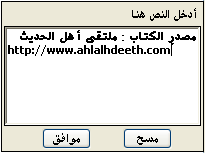
-
حدد خيارات الاستيراد كما تريد
![]()
-
الأصغر أولا : لأن برنامج الوورد قد يتعرقل أحيانا في استيراد الملفات الكبيرة ، وفي أحيان قليلة قد يتوقف برنامج الوورد عن العمل ولا يتم استيراد باقي ملفات القائمة ، فإن هذا الاختيار يتجاهل ترتيب القائمة ويقوم باستيراد الملفات الأصغر أولا مما يجعل احتمال توقف البرنامج متأخرا ، على أي الأحوال فإن كل ملف يتم استيراده بنجاح يحذف فورا من القائمة ، فلو توقف الاستيراد في أي وقت ، تجد في القائمة بقية الملفات التي لم يتم استيرادها ، ببساطة اضغط زر الاستيراد مرة ثانية فيبدأ استيراد الملفات المتبقية
(هذا الخيار يعمل بالطبع سواء كانت الكتب وورد أو الكترونية، أما باقي الخيارات التالية ، ( وهي نسخة المرفقات - حذف الملفات - فاصل صفحات - فواصل فقرات ) فتعمل على ملفات الوورد فقط، ولا تؤثر على الكتب الإلكترونية .bok ) -
نسخة في المرفقات : يحتفظ بنسخة من الملف الذي يتم استيراده ، في مرفقات الكتاب. لمعرفة ما هي المرفقات انظر شرح غرفة التحكم
-
حذف الملفات (بعد استيرادها) : انتبه فهذا الخيار يحذف الملفات من القرص الصلب ولكنه لا يحذفها نهائيا بل يذهب بها لسلة المحذوفات Recycle Bin . يحسن الاحتفاظ بنسخة من الملفات الأصلية وعدم حذفها إلى حين التأكد من سلامة الاستيراد. بصفة عامة يتم استيراد الملف بطريقة سليمة وبالحواشي السفلية للوورد إلا أن الملف قد يحتوي على صور أو رسوم بيانية مثلا فهذه لن يتم استيرادها لأن الموسوعة نصية فقط لا شأن لها بالصور، وأيضا تنسيق بعض الجداول قد يفقد ، فالنصيحة العامة : تأكد جيدا قبل حذف أي ملف. , وخيار نسخة في المرفقات يسمح لك بالاحتفاظ بنسخة من الملف الأصلي داخل مجلد الموسوعة والوصول إليها في أي لحظة للمقارنة. يمكنك اختيار هذا الخيار - للأمان - مع خيار حذف الملفات ، فيقوم البرنامج باستبراد الملف ثم حفظ نسخة منه في المرفقات ثم حذف الملف الأصلي من مكانه ، وتبقى نسخة المرفقات، التي يمكنك الوصول إليها بسهولة في أي وقت.
-
فاصل الصفحات : وهي خدمة مفيدة في أحيان كثيرة . الأصل في الاستيراد أن يتم تقسيم الملف آليا إلى صفحات متعددة كل ألف حرف مثلا في صفحة . وهذا العدد تحدده أنت في شاشة [ خيارات البرنامج ] . وطبعا يراعى ألا يأتي التقسيم في منتصف كلمة ويفضل التقسيم عند بداية سطر جديد. كل هذا يتم آليا. ولكن قد تريد في بعض الأحيان عند استيراد كتاب ما تعيين فاصل معين يتم تقسيم الصفحات عنده ، وذلك يتضح بمثال :
في كتاب "المسند الجامع" ختم المؤلفون كل حديث بثلاث نجمات هكذا * * * فكل ما عليك أن تنسخ هذه النجمات كما هي وتضعها في المربع الخاص بفاصل الصفحات ، وتختار أن يدرج هذا الفاصل في الصفحة السابقة - أي السابقة للفاصل- فتكون النتيجة أن يوضع كل حديث في صفحة مختوما بالنجمات الثلاث
مثال آخر ، في فتاوى اللجنة الدائمة ، تبدأ كل فتوى بعبارة "الفتوى رقم ..." ثم يساق السؤال وجوابه ، فما علينا إلا أن نجعل جملة "الفتوى رقم" هي فاصل الصفحات ونختار أن يكون هذا الفاصل في الصفحة التالية ، فتكون النتيجة أن تكون كل فتوى في صفحة ، وتبدأ الصفحة بعبارة "الفتوى رقم" ...
أما إذا لم تكن تريد إدراج الفاصل في الصفحة السابقة أو التالية، بل تريد حذفه تماما ، فيمكنك أن تضعة في أي صفحة ، السابقة أو التالية ، ثم بعد استيراده تفتح شاشة تحرير كتاب ومنها تعمل بحث واستبدال في الكتاب كله ، تضع الرمز في خانة البحث ، وتترك خانة الاستبدال فارغة أو تضع مسافة ، فتكون النتيجة حذف هذا الرمز من الكتاب كله
ملحوظة أخيرة : لست مضطرا لوضع فاصل الصفحات قبل كل صفحة ، يمكنك مثلا أن تستعمل فاصلا معينا وتضعه فقط في بداية كل باب . طبعا ستكون النصوص بين الأبواب كثيرة بحيث لا يتيسر وضعها في صفحة واحدة ، فحينئذ يعود البرنامج للتقسيم الآلي لكن بشرط أن تكون النصوص التي وضعت عندها الفواصل ، تكون دائما في بداية صفحة جديدة ، فتجد ان بداية كل باب تأتي دائما في صفحة جديدة لأنك وضعت قبلها فواصل أما بقية الكتاب فيتم تقسيمه آليا لأنك لم تضع قبله فواصل. أعني أن هذا مزج بين التقسيم الآلي وبين فاصل الصفحات، فإذا صادف البرنامج الفاصل الذي حددته فإنه يقسم الصفحات عنده ، وإذا طال النص ولم يصادف الفاصل المحدد، قسمه آليا
- فاصل صفحات - وورد : هنا يتم استيراد الملف كما هو في برنامج الوورد (بحيث تكون كل صفحة في الوورد ، تقابلها صفحة في الشاملة) . لو كان ملف الوورد له ترقيم صفحات ، فسيأخذ كتاب الشاملة نفس الأرقام ، وإن لم يكن ملف الوورد مرقما أصلا ، فستلجأ الشاملة - حينئذ - للترقيم الآلي -
شِعر : عندما يكون الشعر في ملف الوورد منسقا في جدول .. فقد يتم استيراده بطريقة خاطئة ( عجز البيت قد يأتي أولا قبل صدره ) وهذا نتيجة اتجاه الجدول .. فأفضل خيار هو أن يتم الاستيراد حسب السياق ( أعني بمراعاة اتجاه الجدول من اليمين لليسار أو العكس ) .. وهذا هو الافتراضي . إذا لم يتم الاستيراد بطريقة سليمة فجرب الاستيراد بخيار ( كما هو ) أو ( معكوس ) .. أحدهما قد ينجح
- عمودي : الصواب عند تنسيق الشعر أن يوضع كل شطر في خانة مستقلة من الجدول ، لكن أحيانا يكون الشعر منسقا بطريقة خاطئة، هكذاإذا ما خلوت الدهر يوماً فلا تقل
ولا تحسبن الله يغفل ساعة
لهونا عن الأيام حتى تتابعت
فياليت أن الله يغفر ما مضى
إذا ما مضى القرن الذي أنت فيهمخلوت ولكن قل علي رقيب
ولا أن ما تُخفي عليه يغيب
ذنوب على آثارهن ذنوب
ويأذن في توباتنا فنتوب
وخلفت في قرن فأنت غريب
وهذا الشعر بالوضع السابق لو نسخته ولصقته في برنامج المفكرة مثلا ، لجاءت صدور الأبيات كلها أولا - مجتمعة - ثم اعجازها .. فهذا هو المقصود بـ (التنسيق العمودي للشعر) .. لاستيراد الشعر المنسق هكذا بطريقة سليمة : ضع علامة (صح) أمام كلمة (عمودي) .. وهذا الخيار مفعل افتراضيا ..لأنه يفيد إذا كان الشعر منسقا عموديا، ولا يضر إذا كان الشعر منسقا بطريقة سليمة
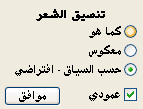
-
فواصل فقرات : أحيانا يكون الكتاب مكون من متن وحاشية ، يفصل بينهما فاصل ( غير حرفي) ، أعني لا يتكون من رموز مثل (- أو _ أو ـ ) بل لو نسخته ولصقته في المفكرة - مثلا - فلن يظهر أصلا .. هذا الفاصل يتم عمله ببرنامج الوورد من خاصية (حدود وتظليل) .. والتحري عن هذا الفاصل ووضعه في مكانه الصحيح أثناء الاستيراد عملية تتطلب وقتا ، وعامة الكتب ليس فيها هذا الفاصل .. لذا ، فإذا كنت تعلم أن ملف الوورد المطلوب استيراده به فواصل من هذا النوع ، فضع علامة (صح) أمام خيار (فواصل فقرات) ليتم مراعاة هذا الفاصل .. وهذا نموذج للفاصل
|
-
ملاحظة :
- عند استيراد الكتب ، تقوم الشاملة بتحويل الرسم العثماني للآيات - إن وجد - للخط العادي ، لأن الرسم العثماني هو رموز خاصة ، لا تقبل البحث فيها كالخط العادي .
- أثناء تحويل الخط قد تحدث بعض الأخطاء.
- الرسم العثماني المقصود هو الخاص بشركة حرف ، وهو المنتشر ، أما الرسم العثماني الخاص بشركة الدوالج أو مجمع الملك فهد أو غيرها فغير مدعوم في البرنامج بالمرة.
-
بعد أن تحدد ما تريد من هذه الخيارات ، حدد أي قسم من أقسام الكتب تريد إضافة الكتب إليه في المكان المخصص لذلك مثلا

(لاحظ : الكتب المختومة بخاتم الموقع ، تدخل في القسم المخصص لها تلقائيا ، بغض النظر عن القسم الذي حددته في هذا الخيار .. لكن يمكنك بعد الاستيراد نقلها لأي قسم تريد) -
وأخيرا اضغط زر الاستيراد
 ليبدأ استيراد الكتب
ليبدأ استيراد الكتب -
وإذا اردت إيقاف الاستيراد فاضغط الزر
 ولكن لن يقف
الاستيراد على الفور بل يتم إنهاء الكتاب الجاري استيراده ثم يتوقف البرنامج عن
استيراد بقية الكتب
ولكن لن يقف
الاستيراد على الفور بل يتم إنهاء الكتاب الجاري استيراده ثم يتوقف البرنامج عن
استيراد بقية الكتب
تنبيهات أخيرة
-
قد جرت عدة تحسينات على استيراد الملفات في هذا الإصدار الثالث :
- منها ما سبق ذكره من استيراد الصفحات بنفس تقسيم برنامج الوورد : كل صفحة وورد في صفحة شاملة ، وبنفس الترقيم
- ومنها ما سبق ذكره من استيراد الشعر المنسق عموديا بطريقة سليمة
- ومنها ما سبق ذكره من مراعاة فواصل الفقرات
- ومنها : استيراد الأرقام المدخلة بخاصية الترقيم التلقائي للوورد ، وهذه الأرقام لم يكن يتم استيرادها في الإصدارات السابقة
- ومنها : إمكانية استيراد الملفات المؤمنة بكلمة سر ضد التغيير ، وقد كان يتم استيرادها فيما سبق بمستوى من الجودة دون المطلوب وكانت تفقد حواشيها وتنسيقها وغير ذلك
- ومنها زيادة سرعة الاستيراد، والاستغناء عن خيار (سريع) الذي كان في الإصدارات السابقة. بحيث أصبح الاستيراد كله بنظام واحد سرعته مقبولة ويحقق دقة أفضل من السابق والحمد لله.
- ومنها إمكانية استيراد الملفات المضغوطة بصيغتي zip , rar دون الحاجة لفك ضغطها
ولتوضيح هذه الأمور : فقد تم تجهيز ملف وورد به بعض الخصائص السابقة، يمكن الحصول عليه من هنا (مضمن داخل ملف المساعدة) .. ثم القيام باستيراده لاستيضاح تلك الأمور .. وهذه صورة ملف الوورد هذا ، ونتيجة استيراده بالإصدار الثاني والثالث
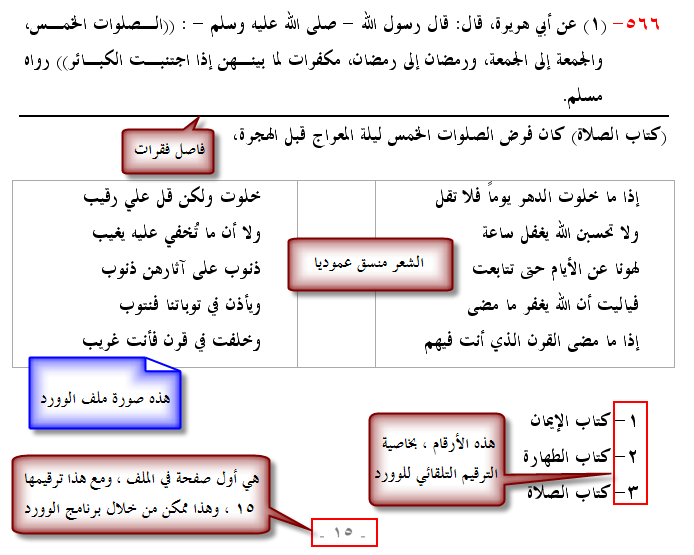

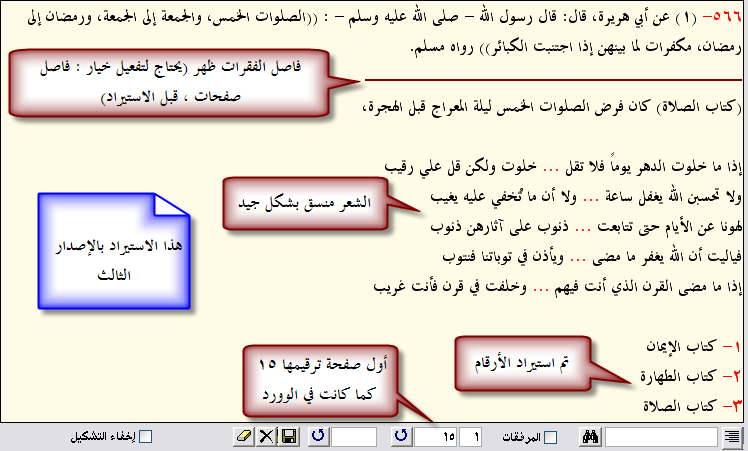
-
هذه الشاشة تحتاج لبرنامج مايكروسوفت وورد لاستيراد ملفات النصوص كما علمت فلو كان الوورد غير موجود على الجهاز فلن يمكن استيراد ملفات الوورد والويب والملفات النصية، لكن سيتم استيراد الكتب الإلكترونية بصيغة bok
-
لاستيراد الكتب للبرنامج لابد أن تكون قاعدة البيانات على قرص قابل للكتابة وليست على Cd مثلا ، ولو كانت قاعدة البيانات على اسطوانة مثلا فإن هذه الشاشة لا تكون متاحة
-
أحيانا أثناء الاستيراد وعندما تحاول العمل مع شيء آخر في البرنامج تأتيك مثل هذه الرسالة
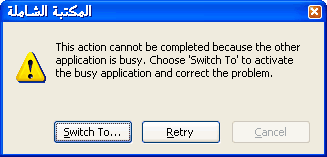
ومعناها أن البرنامج لن يستجيب حتى ينتهي التطبيق الآخر من العمل ، وهذا التطبيق الآخر غالبا ليس إلا برنامج الوورد المنهمك حاليا في استيراد الكتاب . وأفضل خيار في هذه الحالة هو أن تضغط Retry ، وتنتظر حتى ينهي الوورد مهمته ، ولو اخترت Switch to فلن تجني شيئا مفيدا، غالبا
-
يفضل عند استيراد الملفات ، عدم تشغيل تطبيقات أخرى كثيرة في نفس الوقت لأن الوورد يحتاج للذاكرة - الرام - لإتمام عملية الاستيراد
-
إذا أعياك استيراد ملف ، فقسمه إلى ملفات أصغر ، ويمكنك بعد استيرادها دمجها ثانية من غرفة التحكم
-
يجب غلق جميع ملفات الوورد المفتوحة قبل عملية الاستيراد ، وعدم تشغيل برنامج الوورد مطلقا أثناء الاستيراد
-
إذا كنت متأكدا من أن ملف الوورد لا يحتوي على أية هوامش أو رموز أو رسم عثماني ، فيمكنك انشاء كتاب جديد فارغ [ انظر : غرفة التحكم ] ثم نسخ جميع النص من ملف الوورد إلى الحافظة ، ثم لصقه في الكتاب الجديد عن طريق زر لصق وتقسيم [ انظر : شاشة تحرير كتاب ] . فقد قمت - مثلا - بنسخ كل النص من ملف وورد حجمه 7 ميجا ثم لصقته بهذه الخاصية فتم تقسيمه ، وهي أسرع من الاستيراد ، وهي أيضا تفيد من ليس عنده برنامج الوورد أصلا ، ويريد إدخال ملفات نصية للموسوعة

